影片太暗,或者影片曝光過度補救最佳選擇:iMyFone Filme!小白操作,無需任何專業技術進行影片光線調整,還原超自然的影片!
影片太暗可能會讓人無法投入去觀看影片,特別是一些教學影片還會影響效果。因此,對於暗影片或者曝光過度的影片,可以對影片亮度調整。在本篇文章我們將分享 5 個讓影片調亮的方法,不管是在電腦或手機上的影片,透過調整影片亮度,提升觀影體驗!

怎麼在電腦上調整影片太暗?
電腦上的影片曝光或者很昏暗,要對影片調光可以使用以下三種方式。
1 使用影片調光工具
如何用最簡單的方法把昏暗的影片變亮?這裡推薦一個使用友好的影片編輯軟體 iMyFone Filme。
這是一個適合新手或專業人士的影片剪輯工具。它有很多特效,並且能讓你簡單且快速的編輯影片。主要有以下一些功能:
- 操作簡單,小白也能輕鬆對任意影片調整亮度。
- 過程中,可以隨時預覽影片調亮的效果。
- 增加各種不同的效果到影片上,比如上字幕、轉場、音樂等。
- 功能齊全的剪輯功能,可以裁切、分段、旋轉、加快或減緩影片速度。
接下來我們以 YouTube 影片為例,使用 Filme 對影片亮度調整。
步驟 1.下載安裝軟體並啟用,然後添加暗影片或曝光過度的影片。
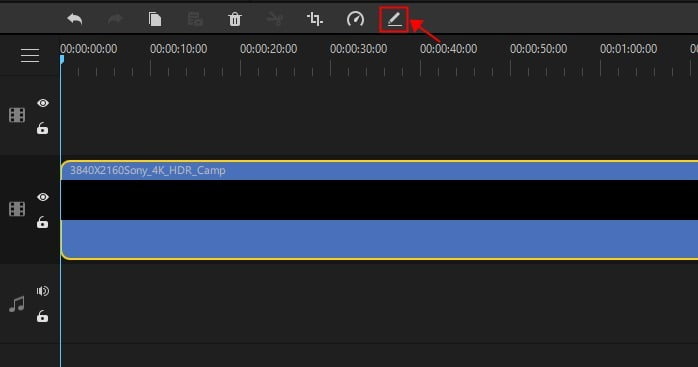
步驟 2.在影片點擊兩下,啟動編輯模式。
步驟 3.在影片編輯視窗內,你會看到不同的選項,亮度就是其中之一。拖動滑桿就可以增加影片的亮度。
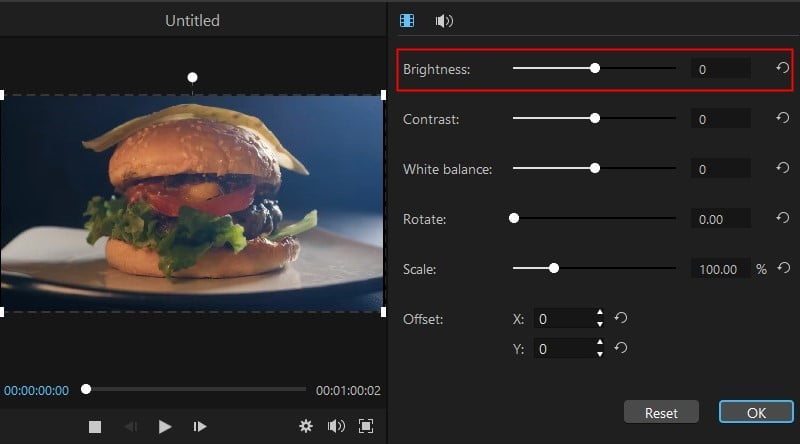
是不是很簡單!三個步驟就可以對影片太暗或影片曝光過度補救!有需要還可以進階修改影片的解析度和旋轉畫面,比 PR 操作更加直覺,趕緊下載試試吧!
2 使用擴充功能調整影片亮度
對於沒有使用過影片編輯軟體的人來說,這是個很簡單的方法。你需要做的就是安裝 Chrome 擴充功能「Adjust Video Brightness」,然後點擊一下就能線上調整影片亮度。
步驟 1.打開一個影片的網頁,然後點選你要增加亮度的影片。
步驟 2.擴充功能的按鈕就會出現在視窗上方,當你播放影片之後,點選擴充功能按鈕。
步驟 3.這時,你會看一個水平的滑動軸,可以根據你的需要在影片調亮度。
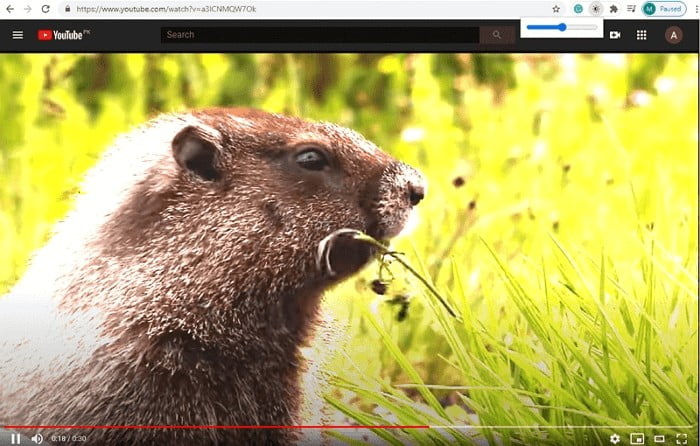
3 影片亮度調整線上工具
如果你希望找一款影片亮度調整線上工具,那 Kapwing 能夠滿足你的需求。你可以用它調整任何影片亮度、飽和度、不透明度,所有操作都可以在它的網站上完成。
步驟 1.首先,你需要把你的影片上傳到 Kapwing 工作室。你可以選擇從電腦上傳影片,或是複製貼上你的 YouTube 影片鏈接。
步驟 2.打開調整控制面板,然後在亮度選項進行影片變亮或變暗的調整。你可以選擇調整亮度從 0 到 100,調整過程可以邊看左邊面板上的影片,直到找到適合的影片亮度。
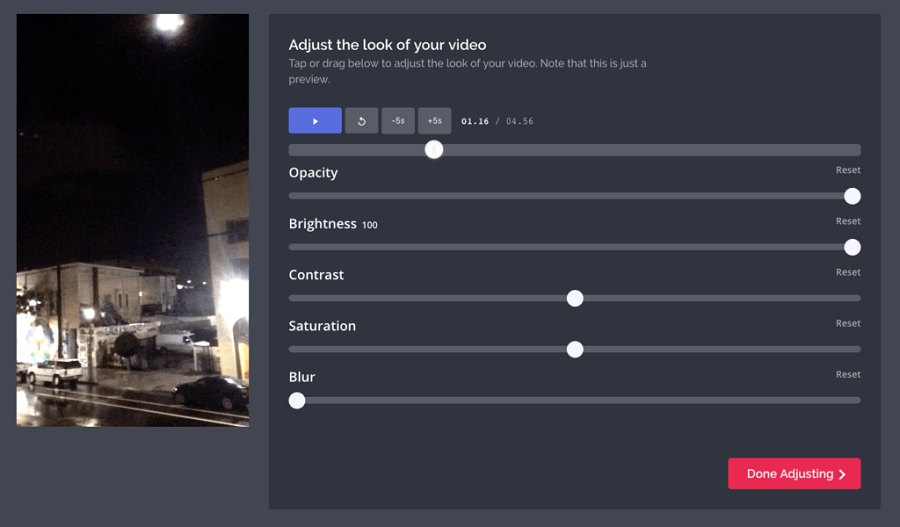
步驟 3.當你完成影片調光後,點選發佈。你可以下載影片,或是分享到任何平台上。
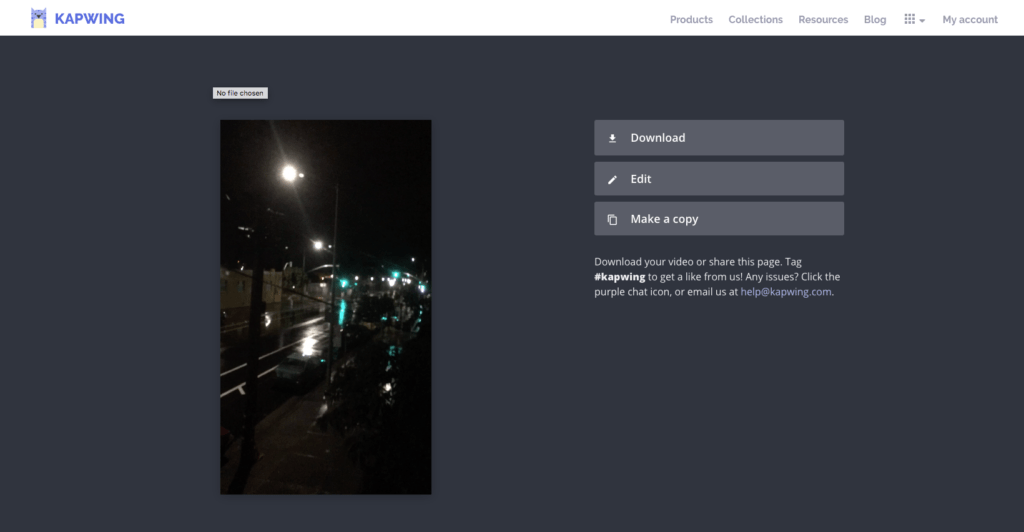
iPhone 影片太暗調整
有時候,一些影片在 iPhone 上播放會曝光,此時你可以使用影片調整亮度 App InShot 進行調整。這是一個多功能的軟體,可以讓你處理各種不同的影片編輯。
步驟 1.打開 InShot 應用程式,點選「影片」,然後點選「新增」。
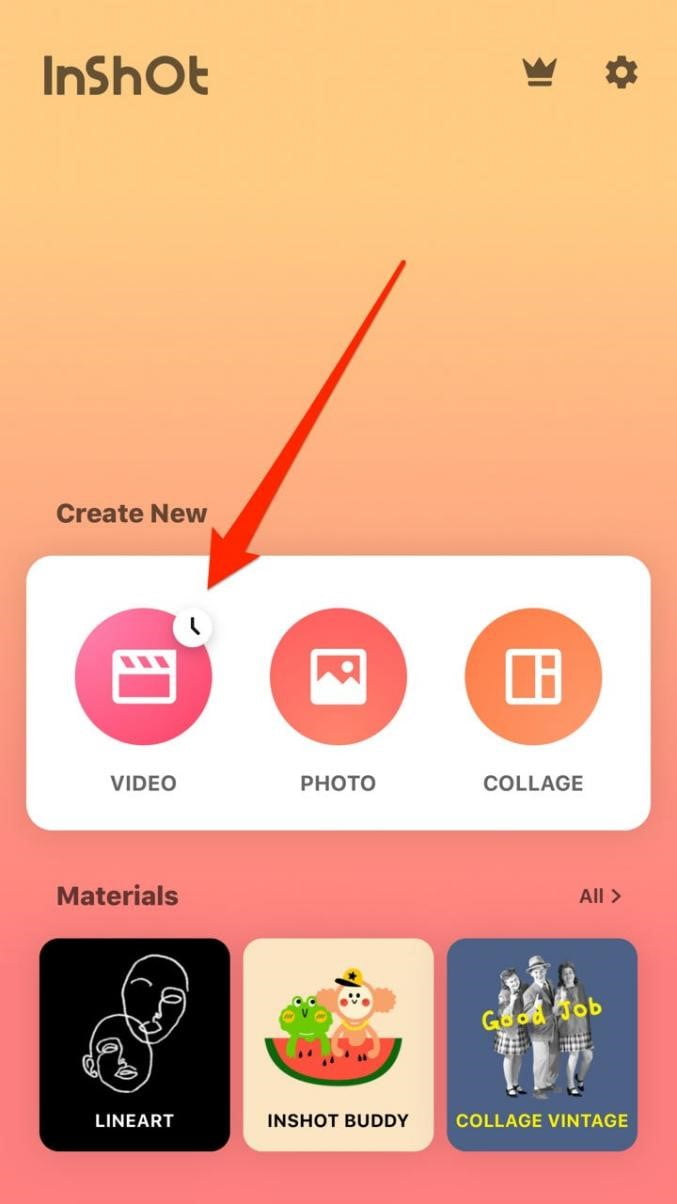
步驟 2.從 iPhone 圖庫選擇你要增加亮度的影片。
步驟 3.點選有勾號標記的綠色圓圈。
步驟 4.在下一個畫面點選「濾鏡」。
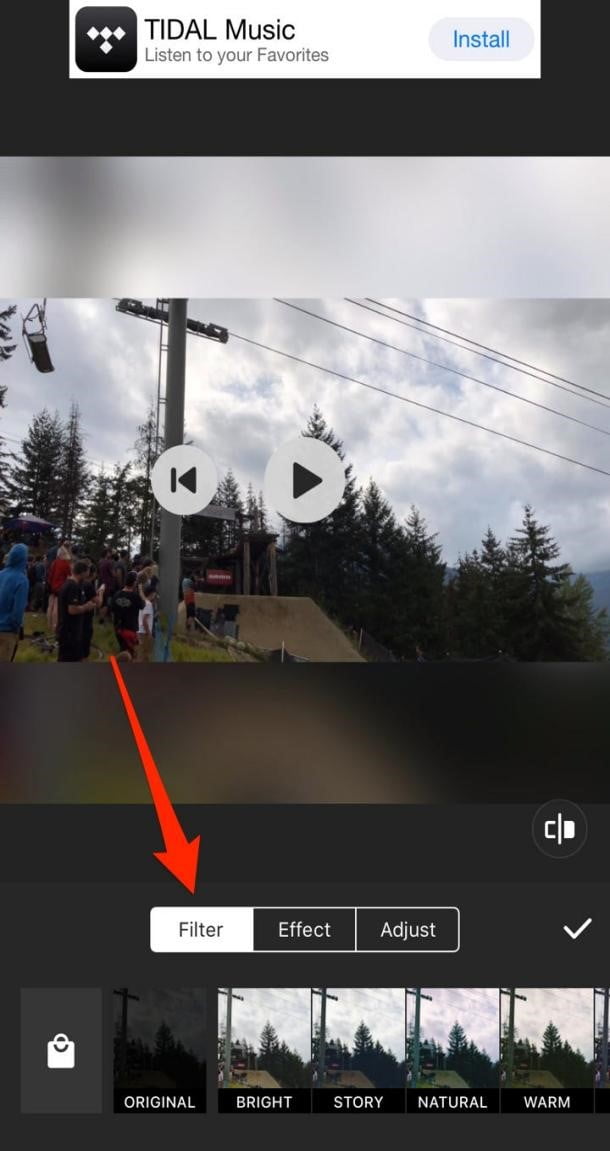
步驟 5.點選「調整」,然後使用「亮度」效果,將滑動軸滑至製你想要的影片亮度。
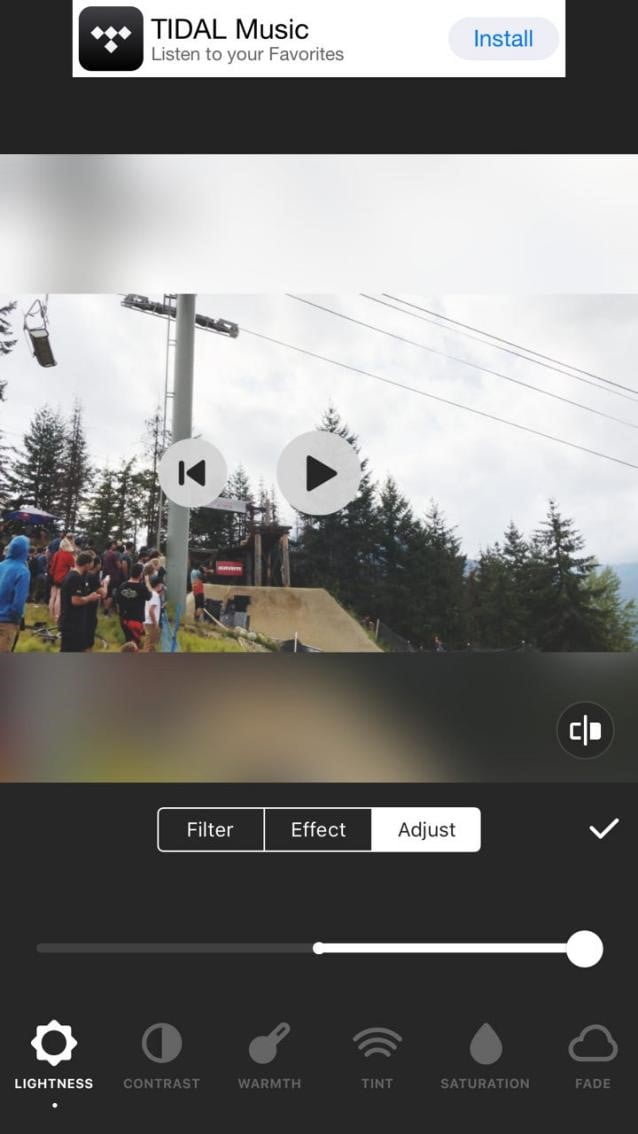
你也可以使用調整按鈕來手動調整影片亮度。或者試試看其他的特效,像是「暖和度」和「飽和度」,增加這些的話可以讓影片看起來更亮。
Android 手機影片調亮
如果你是使用 Android 的用戶,我們也找到了一個應用程式 BeeCut 對影片調亮,只需要以下幾個步驟,讓我們了看看它是怎麼運作的吧!
步驟 1.打開應用程式,點選「+」來加入影片。
步驟 2.選擇你想要的比例,並等個幾秒種讓它上傳你的檔案。
步驟 3.點選濾鏡,然後選擇「亮度」效果來增加影片亮度。然後點選右下角的勾號標識來添加這個濾鏡。
步驟 4.當你完成後,點選輸出按鈕來儲存影片即可。
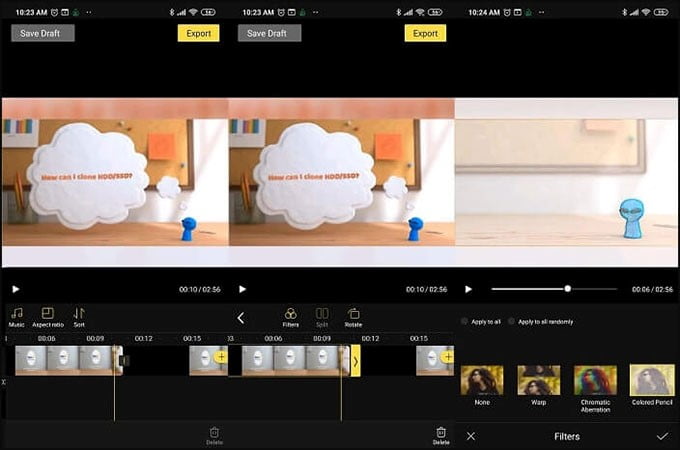
📄 結語
以上就是關於影片太暗或者影片曝光過度補救的所有方案啦,希望可以幫助你有效將影片亮度調整!如果你想要使用一款工具直接完成影片所有剪輯工作,那不妨試試 iMyFone Filme,超級簡單就能調整影片亮度!







